如何设置日历显示农历 win10日历如何设置农历显示
更新时间:2024-01-27 09:51:42作者:jiang
在日常生活中,我们经常需要查看农历日期,以便更好地安排时间和了解传统节日,在Win10系统的日历中,默认情况下只显示公历日期,而不显示农历日期。如何设置Win10日历显示农历呢?通过简单的操作,我们可以轻松地将日历设置为显示农历日期,方便我们更好地了解农历节日和传统习俗。接下来让我们一起来了解具体的设置方法吧!
具体方法:
1.打开Windows10电脑后,直接点击左下角的开始菜单。然后再点击弹出菜单里的【设置】图标,如下图所示。
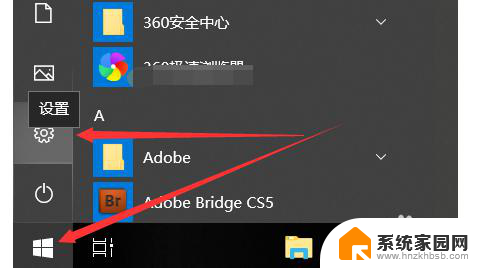
2.在打开Windows10设置对话框里直接点击【时间和语音】,如下图所示
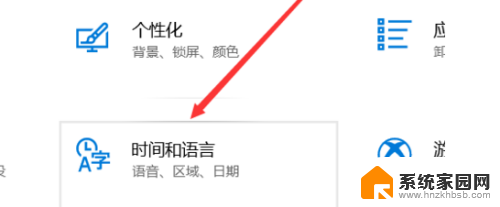
3.打开Windows10时间和语言窗口后,直接点击左侧导航里的【日期和时间】,如下图所示。
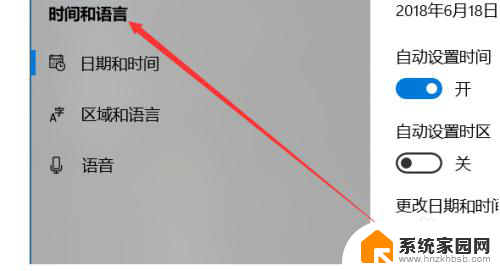
4.在右侧的日期和时间窗口里,直接往下滑动找到【在任务栏中显示其他日历】下拉框。如下图所示
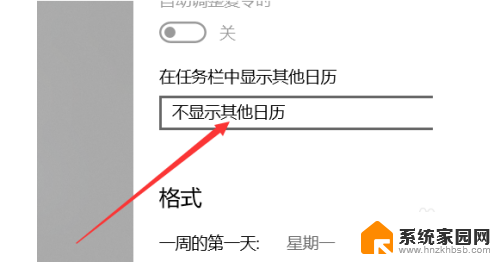
5.在打开的下拉框里直接点击选择【简体中文农历】选项,如下图所示。
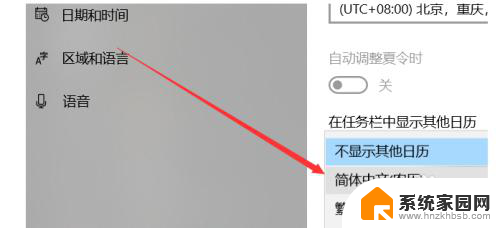
6.在任务栏中显示其他日历选择设置为简体中文农历后,直接点击关闭就了,如下图所示。

7.此时再点击任务栏右下角的时间就会弹出中国农历日历了,如下图所示。
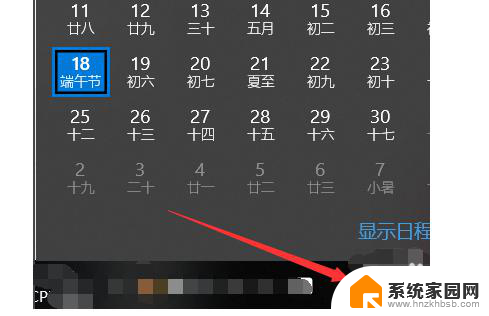
8.当然,可以直接右键win10右下角的任务栏里的时间。然后点击弹出菜单里的【调整日期/时间】,如下图所示。
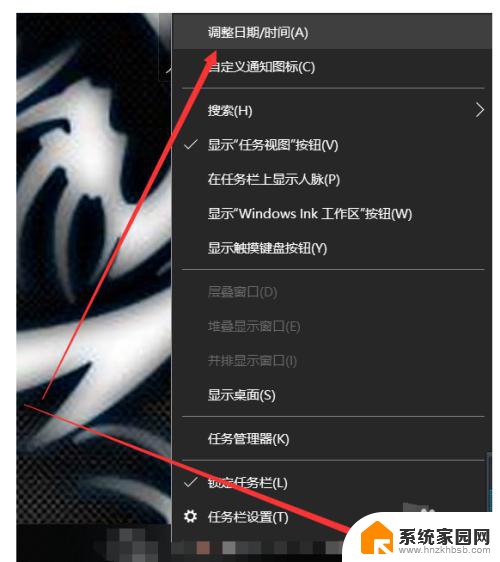
以上就是如何设置日历显示农历的全部内容,还有不懂的用户可以根据小编的方法来操作,希望能够帮助到大家。
如何设置日历显示农历 win10日历如何设置农历显示相关教程
- 日历不显示节气怎么办 Win10日历怎么显示农历
- win10日历如何显示法定节假日 Win10日历设置节假日显示方法
- win10电脑设置农历时找不到文件 win10电脑日历设置不显示阴历日期的步骤
- 日历休假显示 如何在Win10日历中设置节假日显示
- win10日历显示假期 win10电脑日历节假日显示设置方法
- 日历显示不全怎么回事 win10怎么设置时间和日期显示格式
- win10笔记本日历如何显示休,假,班 如何在日历中显示节假班休信息
- win10日历小工具 win10系统桌面日历、时钟设置教程
- 桌面天气日历时间 Win10系统桌面时间日期如何显示
- 天气日历怎么添加到桌面 Win10桌面如何设置显示日期和时间
- 电脑网络连上但是不能上网 Win10连接网络显示无法连接但能上网的解决方法
- win10无线网密码怎么看 Win10系统如何查看已连接WiFi密码
- win10开始屏幕图标点击没反应 电脑桌面图标点击无反应
- 蓝牙耳机如何配对电脑 win10笔记本电脑蓝牙耳机配对方法
- win10如何打开windows update 怎样设置win10自动更新功能
- 需要系统管理员权限才能删除 Win10删除文件需要管理员权限怎么办
win10系统教程推荐
- 1 win10和win7怎样共享文件夹 Win10局域网共享问题彻底解决方法
- 2 win10设置桌面图标显示 win10桌面图标显示不全
- 3 电脑怎么看fps值 Win10怎么打开游戏fps显示
- 4 笔记本电脑声音驱动 Win10声卡驱动丢失怎么办
- 5 windows查看激活时间 win10系统激活时间怎么看
- 6 点键盘出现各种窗口 如何解决Win10按键盘弹出意外窗口问题
- 7 电脑屏保在哪里调整 Win10屏保设置教程
- 8 电脑连接外部显示器设置 win10笔记本连接外置显示器方法
- 9 win10右键开始菜单没反应 win10开始按钮右键点击没有反应怎么修复
- 10 win10添加中文简体美式键盘 Win10中文输入法添加美式键盘步骤